
آموزش فورتی گیت - قسمت اول
مقایسه تفاوت و شباهت Switch mode با Interface mode در فورتی گیت. تیم فنی شرکت پردیس پارس آماده ارائه کلیه خدمات در زمینه نصب و راه اندازی انواع فایروال سخت افزاری و نرم افزاری به شما عزیزان می باشد. نصب و راه اندازی فورتی گیت، نصب و راه اندازی فورتی وب، نصب و راه اندازی فورتی آنالایزر و سایر تجهیزات فورتی نت را از کارشناسان ما بخواهید. همچنین در زمینه خدمات نصب و راه اندازی ایمیل سرور، نصب و راه اندازی مانیتورینگ شبکه، نصب و راه اندازی سیسکو، نصب و راه اندازی میکروتیک، نصب و راه اندازی VoIP، نصب و راه اندازی بکاپ سرور و پشتیبانی شبکه همگی از خدمات تخصصی تیم فنی پردیس پارس می باشد.
این قسمت حاوی اطلاعاتی است که به شما کمک می نماید تا تعیین کنید که فورتی گیتی از حالت Switch mode استفاده نماید. این تصمیم باید قبل از استفاده از فورتی گیت گرفته شود.
حالت Internal switch چیست ؟
حالت internal switch تعیین کننده این است که پورت های فیزیکی فورتی گیت توسط خود فورتی گیت مدیریت شوند. دو حالت اصلی شامل Switch mode و Interface mode می باشند.
Switch mode و Interface mode چه هستند ؟ و چرا آنها مورد استفاده قرار می گیرند؟
در حالت Switch mode همه اینترفیس ها قسمتی از یک Subnet مشابه بوده و همانند یک اینترفیس تکی دیده می شوند که به صورت پیش فرض lan یا internal نامیده شده که این نامگذاری بستگی به مدل فورتی گیت دارد. حالت switch mode وقتی مورد استفاده قرار می گیرد که طراحی شبکه ساده و ابتدایی باشد و بعبارتی اغلب یوزرها در یک Subnet مشابه قرار دارند.
در حالت ,Interface اینترفیس فیزیکی فورتی گیت به صورت کاملا جدا استفاده میشود و هر اینترفیس IP آدرس خودش را خواهد داشت. تنظیمات اینترفیس ها می تواند بعنوان قسمتی از سخت افزار یا نرم افزار سوئیچ ها ترکیب شده و چندین اینترفیس جزئی از یک اینترفیس تک باشند.این حالت ایده خوبی است برای شبکه هایی که دارای Subnet های متفاوتی بوده تا ترافیک شبکه را قسمت بندی نمایند.
کدام حالت بر روی فورتی گیت شما به صورت پیش فرض فعال است ؟
Mode پیش فرضی که بر روی فورتی گیت فعال خواهد بود بستگی به مدل دستگاه شما دارد. تعیین اینکه کدام mode بر روی دستگاه وجود دارد از طریق روش زیر امکان پذیر است :
System>Network>Interface
LAN یا Interface خود را تعیین نمایید.اگر اینترفیس موجود در لیست در ستون Type جزو physical interface ها قرار داد پس دستگاه شما در حالت Switch mode قرار دارد.اگر اینترفیس یک Hardware switch است بنابراین دستگاه شما در حالت Interface قرار دارد.
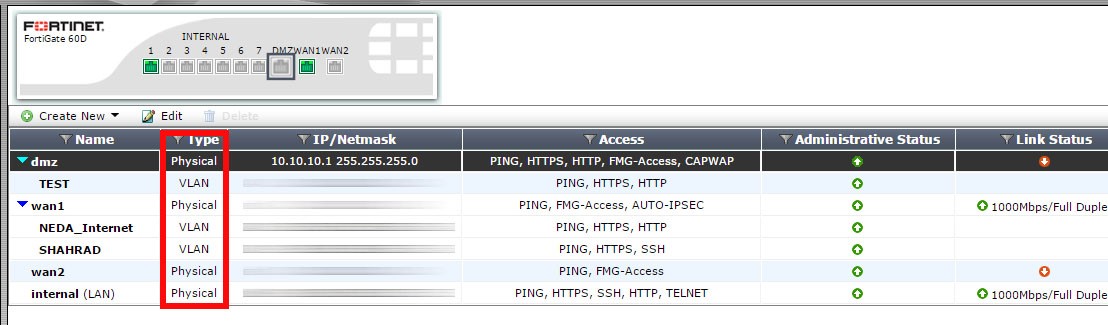
چگونه می توانیم mode فورتی گیت را تغییر دهیم ؟
اگر شما نیاز دارید تا mode فورتی گیت را عوض نمایید. ابتدا باید مطمئن شوید که هیچ کدام از physical پورت ها که می خواهید بسازید هیچ ارجاعی در فورتی گیت ندارند ( جایی استفاده نشده اند ) . سپس مراحل زیر را طی نمایید:
System>Dashboard>Status
سپس دستورات زیر را در کنسول CLI وارد نمایید:
1-دستوری که تغییر دهنده ی حالت switch mode فورتی گیت می باشد:
Config system global
Set internal-switch-mode swtich
End
2-دستوری که تغییر دهنده ی حالت interface mode فورتی گیت می باشد:
Config system global
Set internal-switch-mode interface
End
اتصال یک شبکه داخلی به اینترنت با استفاده از حالت NAT/Route :
در این مثال، شما یاد خواهید گرفت که چگونه تنظیمات لازم بر روی دستگاه فورتی گیت را انجام دهید تا یک شبکه داخلی را به صورت امن به اینترنت متصل نمایید.
در حالت NAT/Route، یک دستگاه فورتی گیت همانند یک Gateway یا روتر بین دو شبکه نصب می شود.در بیشتر موارد دستگاه بین یک شبکه داخلی و اینترنت بوده و مورد استفاده قرار می گیرد.این کار به فورتی گیت اجاره می دهد تا IP آدرس های شبکه داخلی را پنهان نموده و از Network Address Translation استفاده نماید.
1-اتصال دیوایس های شبکه به فورتی گیت و لاگین بر روی آن
2-تنظیمات Configure اینترفیس های فورتی گیت
3-اضافه کردن default route
4-انجام تنظیمات مربوط به DNS سرور فورتی گیت
5-ساختن پالسی جهت خروج ترافیک داخلی به اینترنت
6-نتایج

1-اتصال دیوایس های شبکه و لاگین کردن بر روی فورتی گیت:
اینترفیس مربوط به اینترنت را به فورتی گیت متصل می نماییم ( معمولا WAN1 ) همچنین یک کامپیوتر را به اینترفیس داخلی فورتی گیت متصل می نماییم ( معمولا Port 1 ). اتصال مربوط به اینترنت را برقرار کرده و اینترنت را به فورتی گیت می دهیم.

از روی کامپیوتری که در شبکه داخلی می باشد با استفاده از مرورگرهای رایج و به صورت وب بیس به فورتی گیت متصل میشویم . برای اتصال از اکانت admin استفاده می نماییم ( به صورت پیش فرض یوزرنیم admin بوده و پسوردی در نظر گرفته نشده است. )

2-تنظیمات مربوط به اینترفیس های فورتی گیت:
مسیر زیر را دنبال کنید :
System>Network>Interface
اینترفیس مربوط به اینترنت را ادیت edit نمایید.
در قسمت Addressing Mode گزینه Manual را انتخاب کرده و در فیلد IP/Netmask ، IP آدرس پابلیک خود را وارد نمایید

اینترفیس internal را ادیت کنید( مثلا به صورت LAN نامگذاری کنید). در قسمت Addressing Mode گزینه Manual را انتخاب کرده و در فیلد IP/Netmask ، IP آدرس شبکه داخلی Private که می خواهید توسط این IP به فورتی گیت دسترسی داشته باشید را وارد نمایید.
2-اضافه کردن Defualt route
مسیر زیر را جهت اضافه کردن route ها طی نمایید: ( بستگی به مدل فورتی گیت شما از مسیرهای زیر اقدام نمایید)
Router>Static>Static Routers ( System>Network>Routing (
حالا یک route می توانید اضافه نمایید.
قسمت Destination IP/Mask به صورت 0.0.0.0/0.0.0.0 وارد نمایید.در قسمت Device اینترفیس مربوط به اینترنت را (WAN) انتخاب نموده و Gateway را بر اساس تنظیمات داده شده ISP وارد نمایید. ( برای وارد کردن Gateway باید IP مربوط به Gateway سرویس دهنده ی اینترنت ISP”" خود را وارد نمایید.) یا می توانید هاب روتر بعدی را بعنوان Gateway انتخاب نمایید.این موضوع کاملا به نوع شبکه شما بستگی دارد.
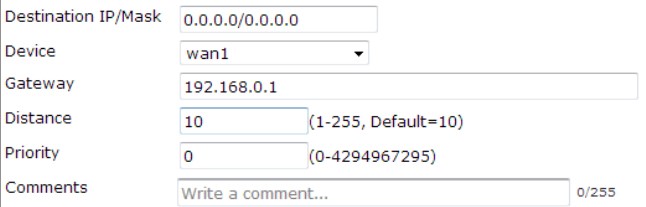
نکته: یک Default route همیشه به صورت 0.0.0.0/0.0.0.0 می باشد. به صورت معمول شما می توانید تنها یک default route داشته باشید. لیست Static route به صورت پیش فرض شامل یک default route است که شما می توانید آن را edit یا delete و یا add نمایید.
4-وارد کردن DNS سرور برای فورتی گیت ( اختیاری )
به صورت پیش فرض تنظیمات DNS های مربوط به دستگاه فورتی گیت بر روی سرورهای FortiGuard می باشد.این مورد برای اکثر شبکه ها کافی می باشد.اگر شما دوست داشته باشید به راحتی می توانید DNS سرورهای خود را تغییر دهید.
مسیر زیر را طی نمایید:
System>Network>DNS
و DNSهای Primary و Secondary را وارد نمایید.
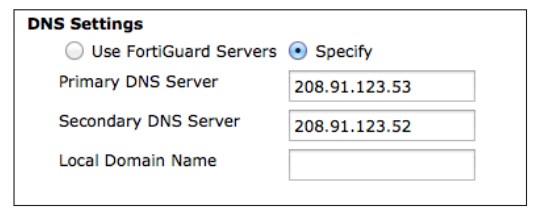
5-ایجاد یک policy برای خروج ترافیک از LAN به WAN ( اجازه دسترسی منابع داخلی به استفاده از اینترنت )
مسیر زیر را جهت ساخت Policy را طی نمایید:
Policy & Object>Policy>IPv4
حال یک policy مطابق با شرایط زیر میسازیم :
•تنظیم کردن Incoming Interface بر روی اینترفیس internal (LAN) و تنظیم Outgoing interface بر روی اینترفیسی که اینترنت را میبیند.
•مطمئن شوید که Action بر روی Accept تنظیم شده است.
•NAT در حالت روشن تنظیم شود و مطمئن شوید که گزینه Use Destination Interface Address انتخاب شده باشد.

•در انتها گزینه Logging Options را خواهید دید.اگر میخواهید لاگ ها را بعدا مشاهده نمایید Log Allowed Traffic را فعال کرده و گزینه All Sessions را انتخاب نمایید.
6-نتایج
بعد از انجام موارد بالا تمام کامپیوترهای داخل شبکه شما که در اینترفیس داخلی فورتی گیت هستند اینترنت را خواهند داشت.
شما می توانید تمام اطلاعات در مورد Session ها و ترافیک ها را از طریق مسیر زیر مشاهده بفرمایید :
System>FortiView>All Sessions
همچنین می توانید ترافیک عبوری را همانند زیر فیلتر نمایید :
Scr Interface = LAN
Dst nterface=WAN
تگ: آموزش فورتی گیت، کانفیگ فورتی گیت، نصب و راه اندازی فورتی گیت، خدمات فورتی گیت









